با داشتن یک نمونه کار حرفه ای، می توانید دستاوردها و نمونه هایی از کار خود را به کارفرمایان بالقوه به نمایش بگذارید. در اینجا نحوه ایجاد مال خود در پاورپوینت آورده شده است.
چه به دنبال یک کارفرمای جدید باشید، چه در حال تغییر صنایع یا تبدیل شدن به یک فریلنسر آنلاین، یک نمونه کار شغلی می تواند شما را از صدها رقیب متمایز کند. با ایجاد یک نمایش بصری از مهارت ها و دستاوردهای خود، می توانید یک سند منحصر به فرد ایجاد کنید که افراد را وادار می کند شما را برای مصاحبه دعوت کنند.
اما اگر ندانید چگونه از Adobe Photoshop یا Canva استفاده کنید چه؟ نگران نباشید؛ شما می توانید با استفاده از مایکروسافت پاورپوینت یک نمونه کار حرفه ای جذاب ایجاد کنید! در اینجا چگونگی آن است.
1. یک الگوی تمیز انتخاب کنید
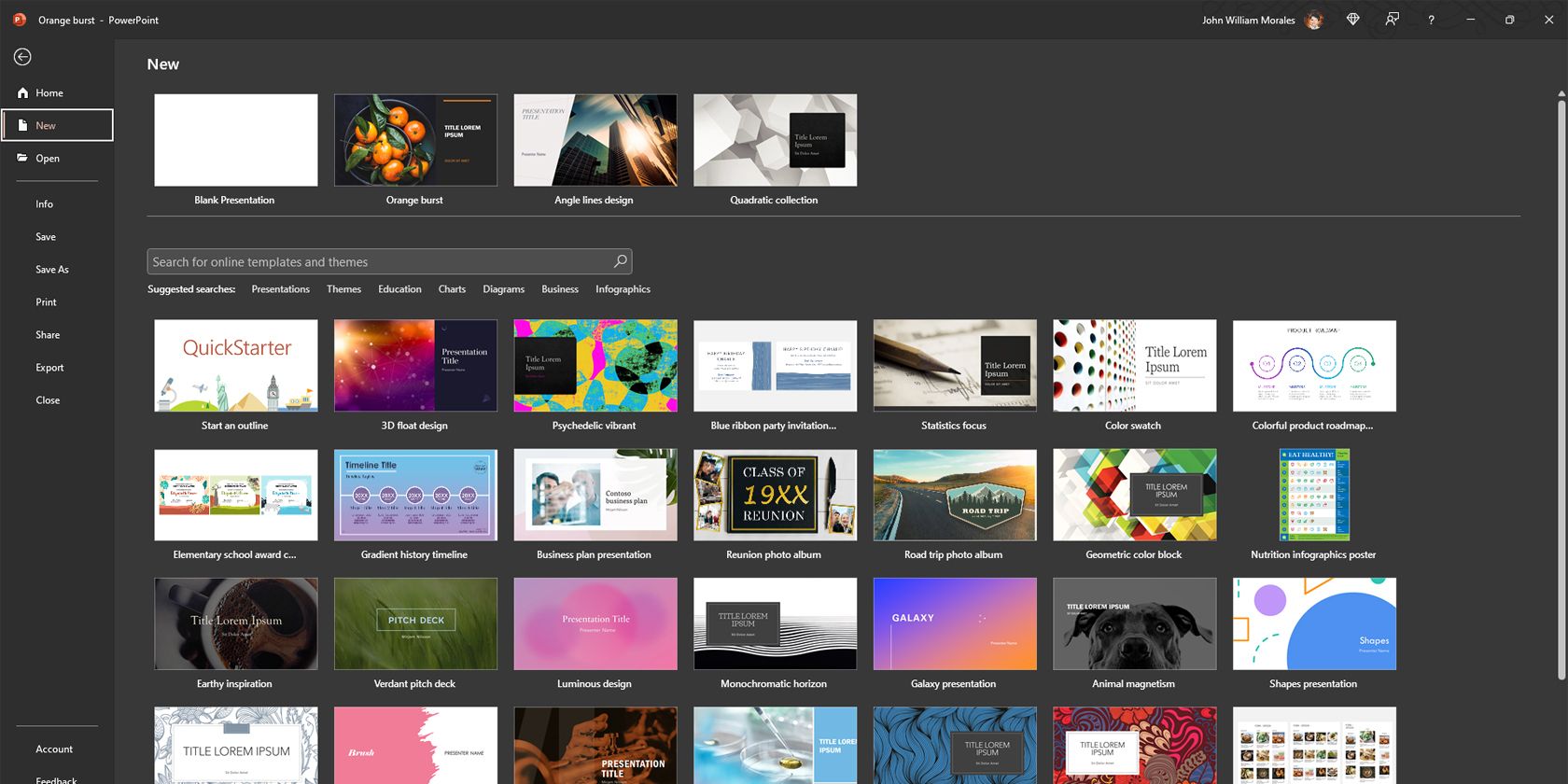
اگر راه خود را درباره Microsoft PowerPoint میدانید، میتوانید یک نمونه کار حرفهای از ابتدا ایجاد کنید. اما برای آسانتر کردن زندگی خود، از بین هزاران قالب رایگانی که میتوانید از مایکروسافت دانلود کنید، انتخاب کنید.
پاورپوینت را اجرا کنید و از صفحه اصلی، New را انتخاب کنید. در برگه جدید، گزینه های قالب را برای انتخاب خواهید دید. اگر چیزی را که دوست دارید نمی بینید، می توانید طرح های دیگر را نیز جستجو کنید. با این حال، مطمئن شوید که الگوی شما تمیز و عاری از حواسپرتی است، بنابراین کارفرما/مشتری شما میتواند روی جزئیات شما تمرکز کند.
به عنوان مثال، بیایید کارنامه شغلی یک نویسنده ایجاد کنیم. روی الگوی دلخواه خود کلیک کنید (ما از Orange Burst استفاده می کنیم)، سپس دکمه Create را که در پنجره جدید ظاهر می شود انتخاب کنید.
2. معرفی خود را سفارشی کنید
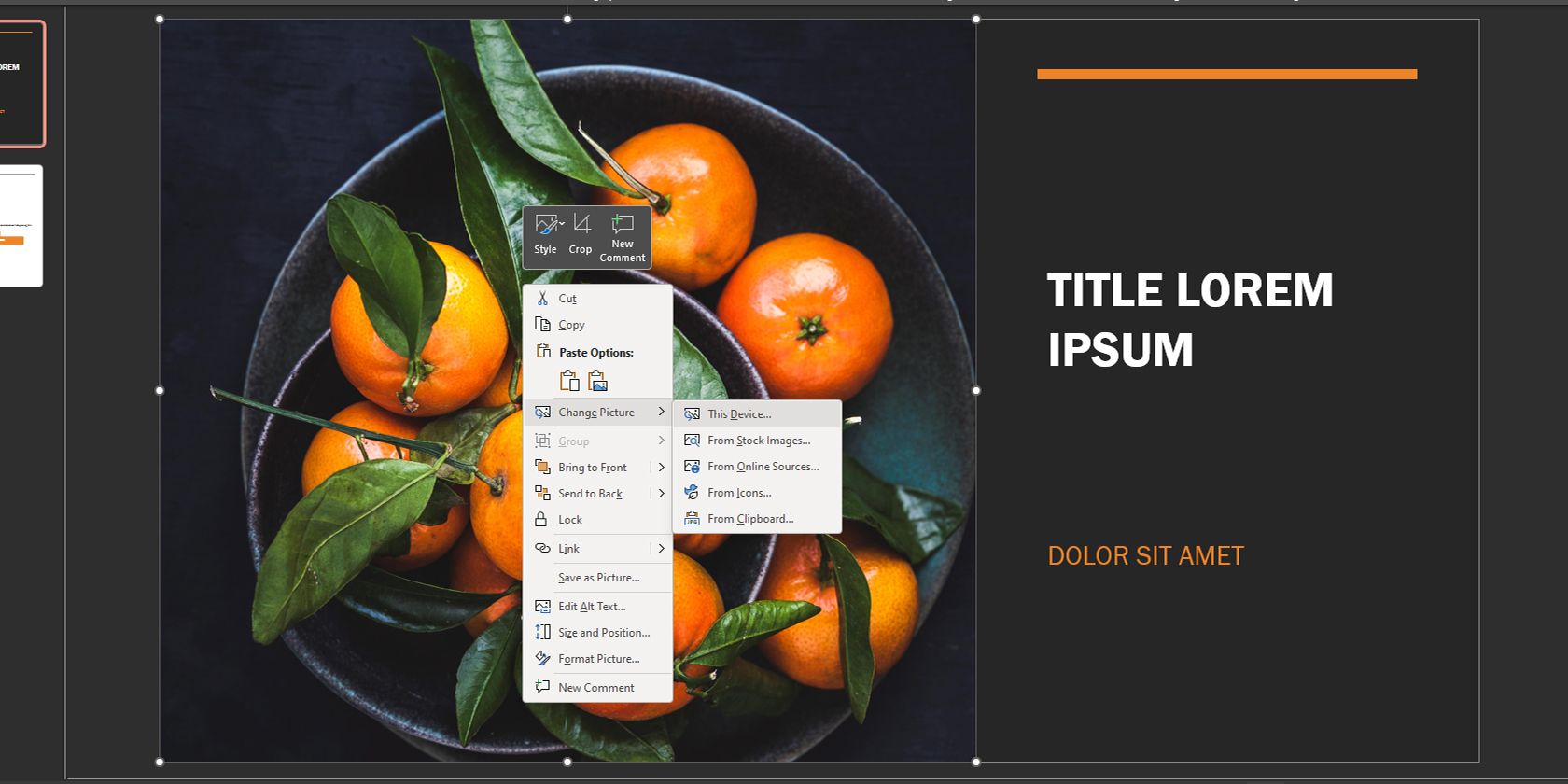
لازم نیست تصویر اصلی را روی الگو نگه دارید. به غیر از مواردی که برای یک موقعیت کشاورزی درخواست می دهید، تصویر استوک پرتقال در یک ظرف در الگوی انفجار نارنجی برای اکثر موقعیت ها مناسب نیست.
روی تصویر استوک راست کلیک کنید، ماوس را روی Change Picture قرار دهید، سپس یکی از گزینه های مناسب را انتخاب کنید. اگر قبلاً تصویری در رایانه خود ذخیره کرده اید، این دستگاه را انتخاب کنید. اما اگر هنوز یکی را آماده نکردهاید، از تصاویر استوک یا از منابع آنلاین را انتخاب کنید تا عکسهای Creative Commons را به صورت آنلاین تهیه کنید.
همچنین اگر میخواهید از نماد سیاه و سفید استفاده کنید (اما ما این را توصیه نمیکنیم) میتوانید From Icons یا اگر قبلاً تصویری را کپی کردهاید و میخواهید از آن استفاده کنید، از Clipboard را انتخاب کنید.
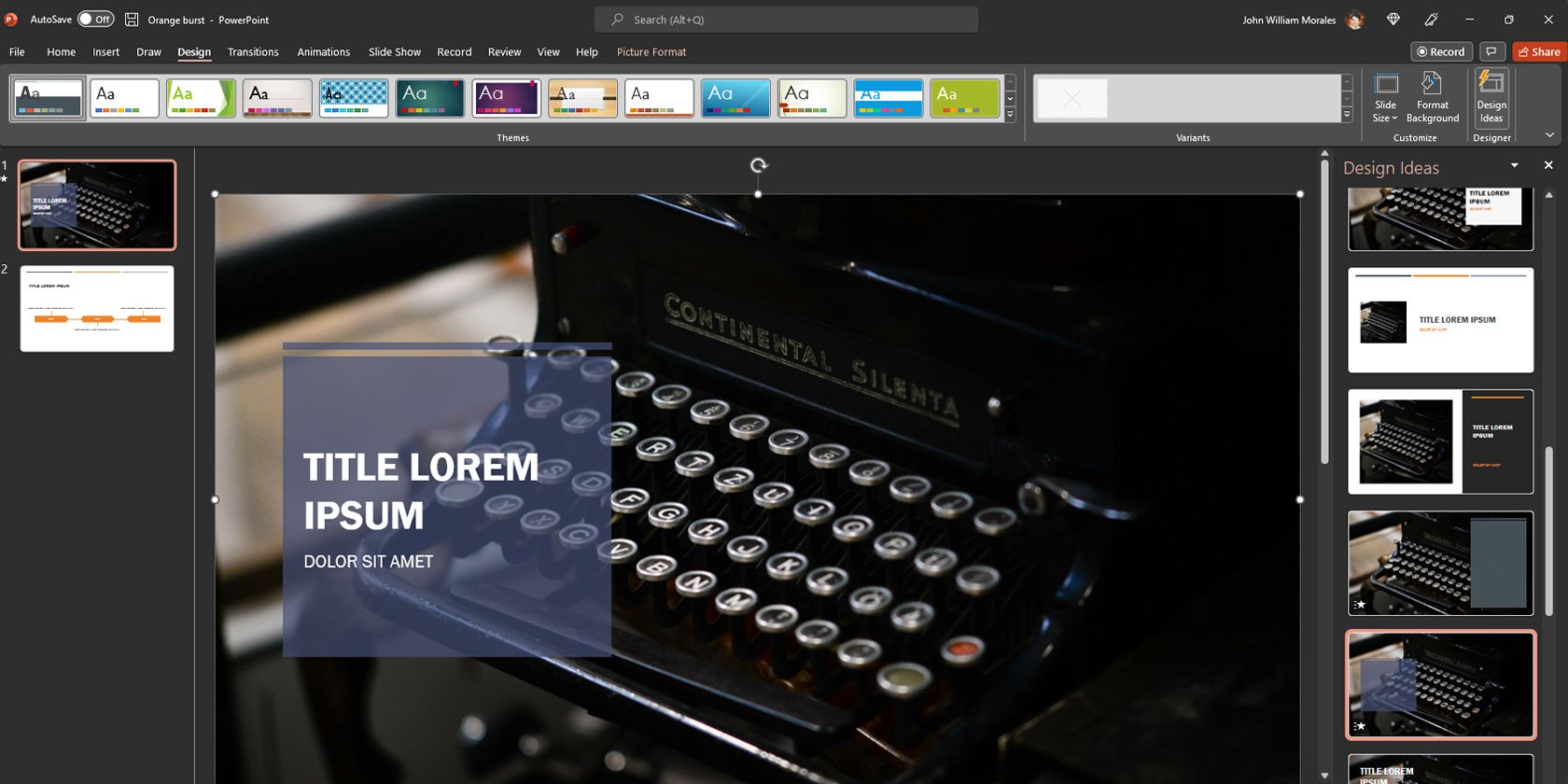
برای این مثال از یک تصویر استوک ماشین تحریر Creative Commons از Bing استفاده خواهیم کرد. هنگامی که عکس مورد نظر خود را انتخاب کردید، می توانید با کلیک روی Design > Design Ideas، ظاهر اسلاید خود را نیز تغییر دهید.
هنگامی که به ظاهر نهایی رسیدید، متن اسلاید اول را با جزئیات خود جایگزین کنید. نام خود و موقعیتی که برای آن درخواست می دهید را بنویسید. همچنین می توانید عکس نمایه خود را که در یک دایره کامل برش داده شده است اضافه کنید. انجام این کار اختیاری است، اما به فردی که نمایه شما را می خواند کمک می کند شما را ببیند.
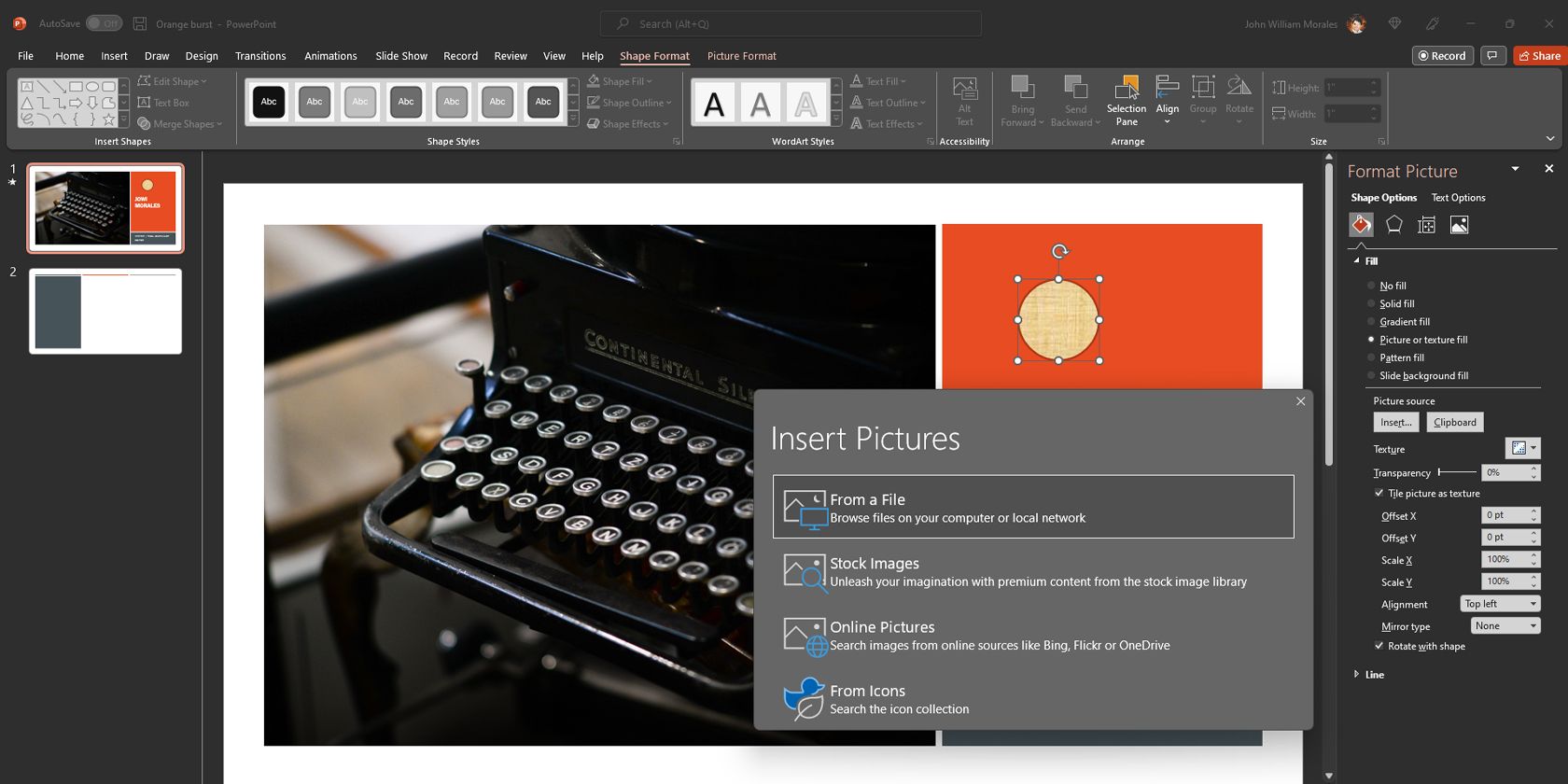
برای انجام این کار، به Insert > Shapes بروید. در منوی کشویی، بیضی را انتخاب کنید، سپس در هر نقطه از اسلاید کلیک کنید تا یک دایره درج شود. سپس روی دایره ای که ایجاد کرده اید راست کلیک کرده و Format Shape را انتخاب کنید.
در قسمت Format Picture، Fill > Picture or texture fill را انتخاب کنید، سپس در قسمت Picture source، Insert را انتخاب کنید. در پنجره Insert Pictures، روی From a File کلیک کنید، سپس تصویر پرتره خود را وارد کنید.
مطمئن شوید که از یک تصویر با کیفیت بالا استفاده می کنید و جزئیات شما واضح و قابل خواندن است. توجه به جزئیات ضروری است زیرا این اولین تاثیری است که بر کارفرما یا مشتری آینده خود می گذارید.
3. جزئیات خود را مشخص کنید
پس از نمایش نام و موقعیت خود، بقیه مشخصات خود را در اسلایدهای زیر اضافه کنید. ما قصد داریم اطلاعات زیر را اضافه کنیم:
- درباره: این نشان می دهد که دقیقاً چه کاری انجام می دهید.
- تجربه: این نشان دهنده سابقه حرفه ای شماست. اگر تازه فارغالتحصیل شدهاید، میتوانید تجربیات دیگری مانند کارآموزی، پروژههای مدرسه، پایاننامه، و حتی استخدام غیررسمی را نیز در نظر بگیرید.
- نمونه کارها: این بخش می تواند یک اسلاید یا چند اسلاید باشد. اگر برای یک موقعیت خلاقانه درخواست می کنید، بخش نمونه کارها بسیار مهم است. اما حتی اگر شغل خلاقانه ای را هدف قرار نمی دهید، می توانید از این برای نشان دادن پیش نمایش خروجی خود به کارفرما/مشتری استفاده کنید.
- آموزش و پرورش: پیشینه تحصیلی شما و سایر آموزش های مرتبطی که انجام داده اید را فهرست می کند.
- تماس: مشخصات تماس خود را درج کنید.
نوشته شما باید همیشه مختصر و ساده باشد. از استفاده از اصطلاحات خاص خودداری کنید و فقط بر روی اطلاعات مرتبط تمرکز کنید. مهارتها یا تجربیاتی را که برای آنچه درخواست میدهید مهم نیستند، درج نکنید. همچنین مطمئن شوید که متن شما به راحتی خوانده می شود. از فونت شکسته یا سبک خودداری کنید و از فونت بزرگ استفاده کنید.
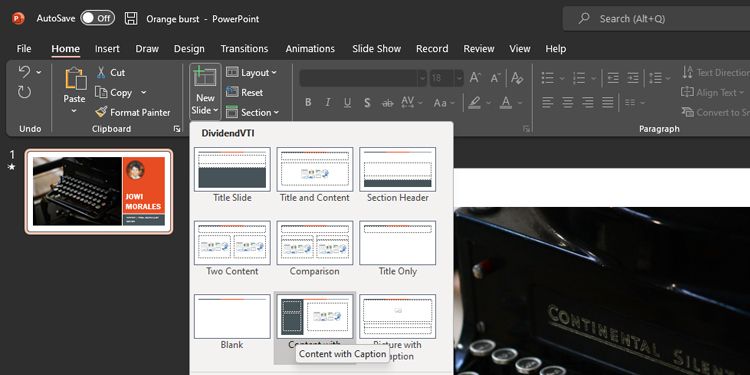
با رفتن به صفحه اصلی > اسلاید جدید، اسلاید بعدی خود را اضافه کنید. در منوی کشویی، Content with Caption را انتخاب کنید تا اسلایدی اضافه کنید که جزئیات شما را نشان می دهد. این نوع اسلاید معمولا به دو دسته تقسیم می شود: می توانید از ستون سمت چپ به عنوان فهرست مطالب و ستون سمت راست برای محتوای اصلی خود استفاده کنید.
در ستون سمت چپ، کادر متنی «برای افزودن متن کلیک کنید» را انتخاب کنید و نام خود را بنویسید. اگر در اولین اسلاید خود یک عکس نمایه اضافه کرده اید، آن را از آنجا کپی کرده و بالای نام خود قرار دهید. پس از آن، کادر متنی زیر نام خود را انتخاب کنید و بخش هایی را که در بالا لیست کرده ایم بنویسید.
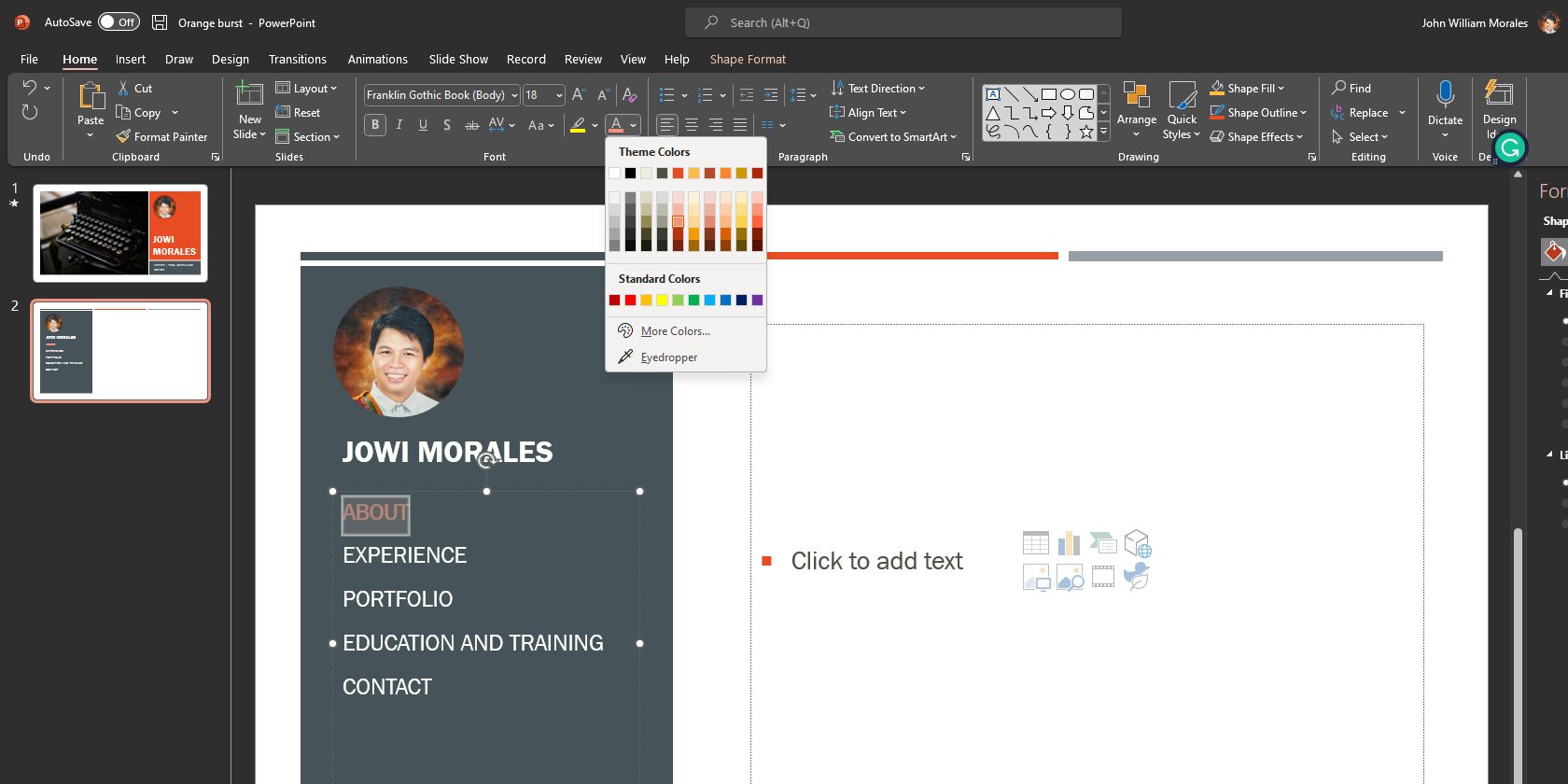
برای برجسته کردن بخش فعلی که خواننده شما در آن است، رنگ فونت آن را تغییر دهید یا یک زیرخط اضافه کنید. برای این مثال، رنگ فونت را به قرمز روشن تغییر می دهیم، آن را پررنگ می کنیم و اندازه فونت را افزایش می دهیم.
4. یک صفحه درباره شما اضافه کنید
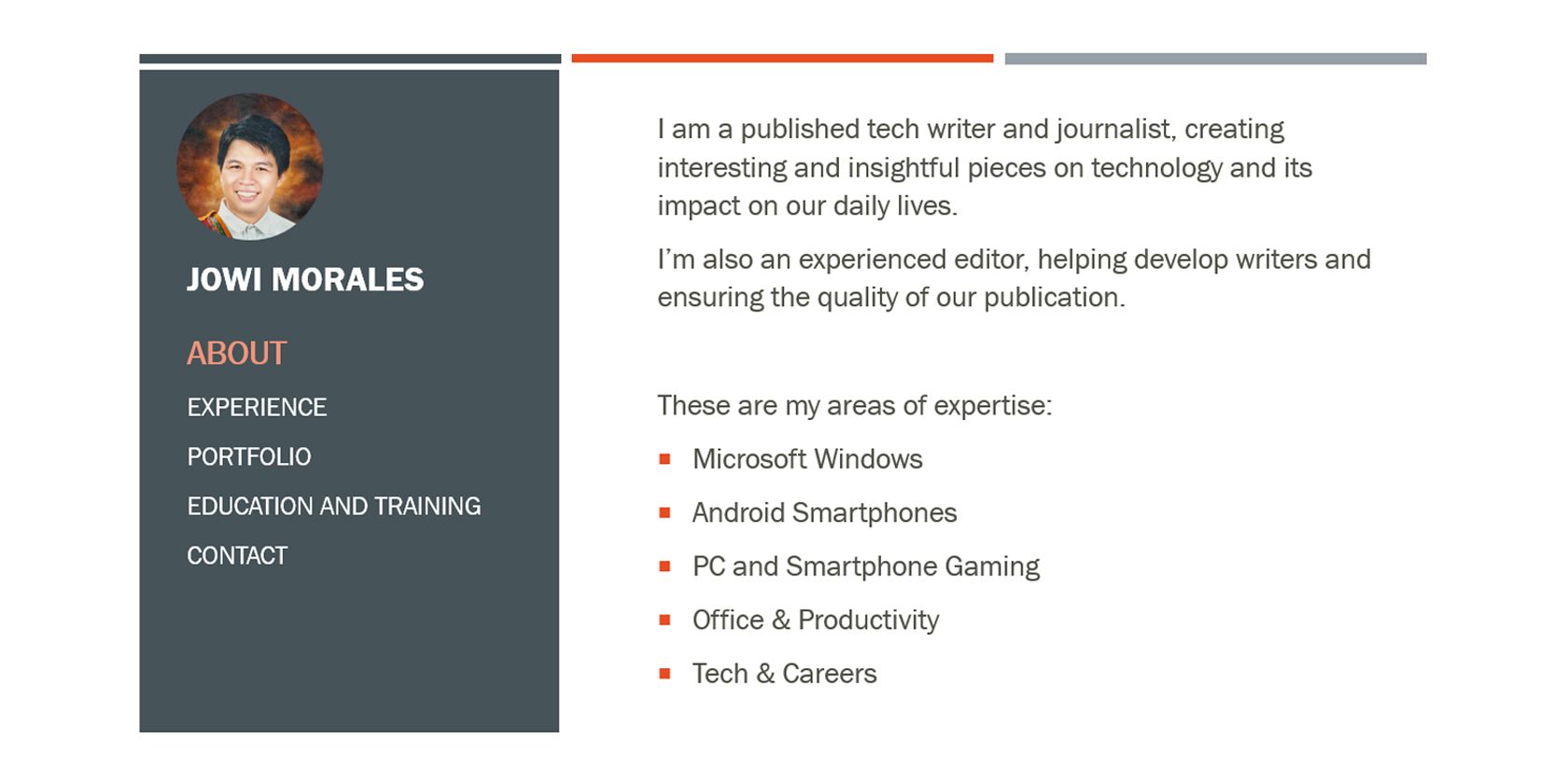
بخش درباره شامل هدف شما و آنچه دقیقاً می توانید ارائه دهید می باشد. می توانید این را به دو بخش تقسیم کنید. اولین مورد را به شکل پاراگراف بنویسید و به مشتری/کارفرما بگویید به طور کلی چه می کنید. این بخش می تواند به کوتاهی یک جمله باشد و فقط یک نمای کلی از تخصص شما ارائه می دهد.
از طرف دیگر، بخش دوم به شکل گلوله است و مهارت های دقیق شما را برای این کار فهرست می کند. شما مجبور نیستید همه کارهایی را که انجام می دهید فهرست کنید—فقط پنج مورد مهم را انتخاب کنید که بر برنامه شما تأثیر می گذارد.
5. تجربیات خود را فهرست کنید
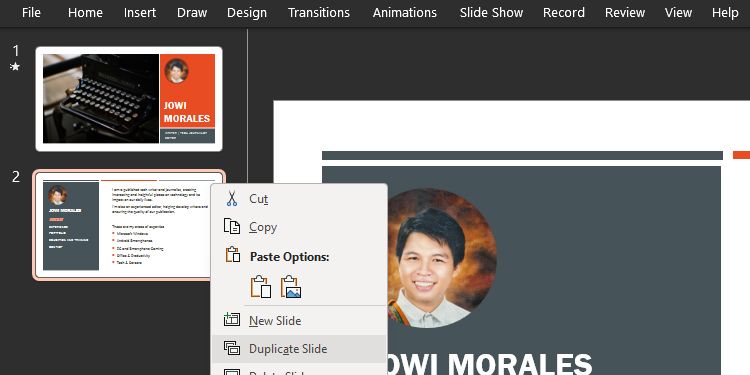
یک اسلاید جدید برای تشریح تجربیات حرفه ای خود ایجاد کنید. به جای اضافه کردن یک اسلاید خالی جدید، آخرین اسلایدی را که ساخته اید کپی کنید تا در زمان صرفه جویی کنید. برای انجام این کار، روی آخرین اسلایدی که در صفحه پیش نمایش اسلاید ساخته اید کلیک راست کرده و سپس Duplicate Slide را انتخاب کنید.
پس از ساخت اسلاید جدید، متن اصلی را که در اسلاید آخر ایجاد کرده اید حذف کنید. همچنین فراموش نکنید که بخش برجسته شده در فهرست مطالب خود را به روز کنید.
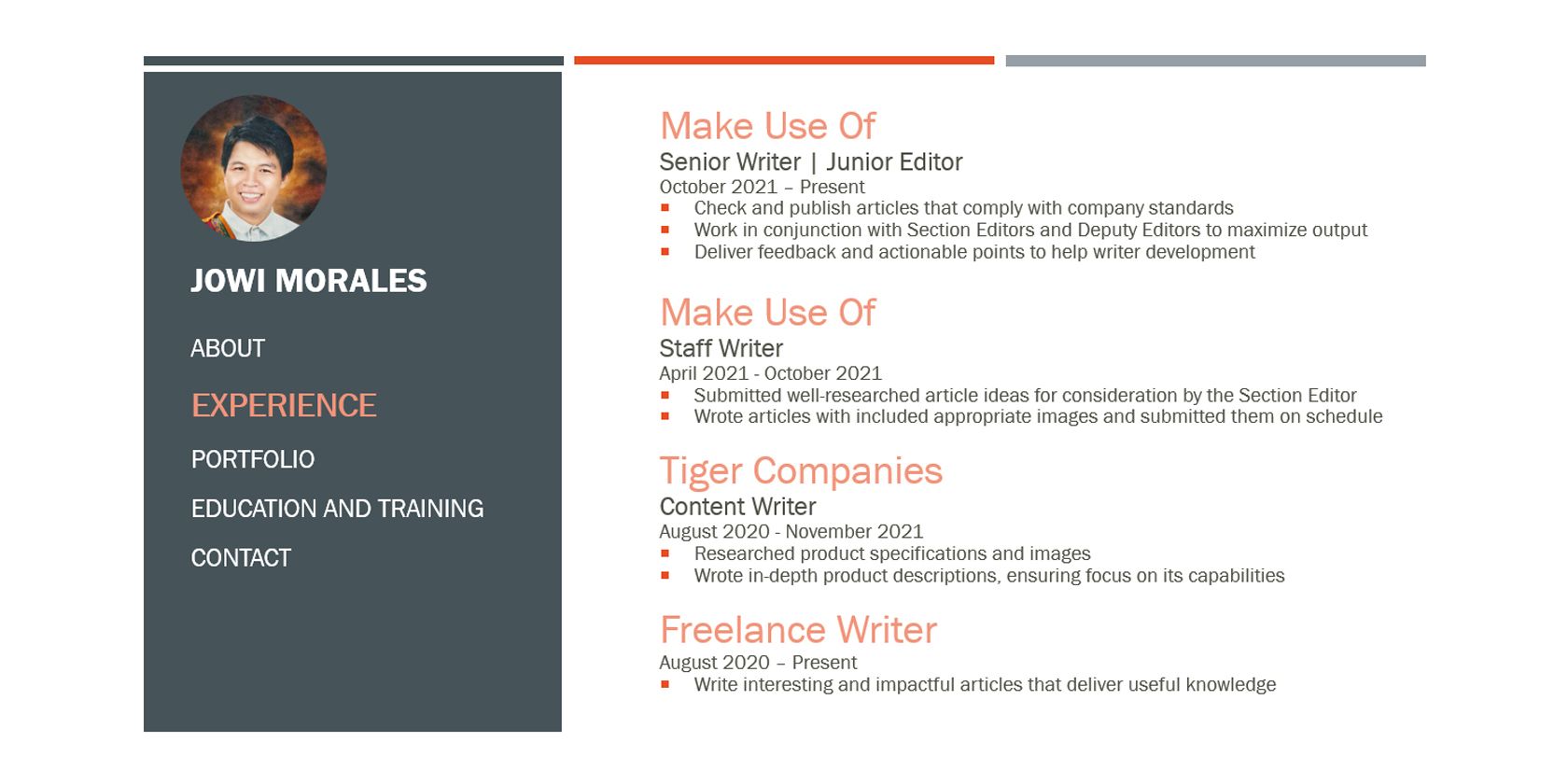
تاریخچه زمانی حرفه ای خود را در این بخش فهرست کنید. با این حال، لازم نیست همه چیز را یادداشت کنید – فقط تجربیات اخیر و مرتبط خود را بنویسید. اگر هنوز تجربه حرفه ای ندارید، تجربیات زندگی خود را مانند پروژه های مهم مدرسه، کارآموزی، و اشتغال غیررسمی استخراج کنید و آنها را به عنوان تجربه مرتبط خود فهرست کنید.
6. بهترین نمونه کار خود را درج کنید
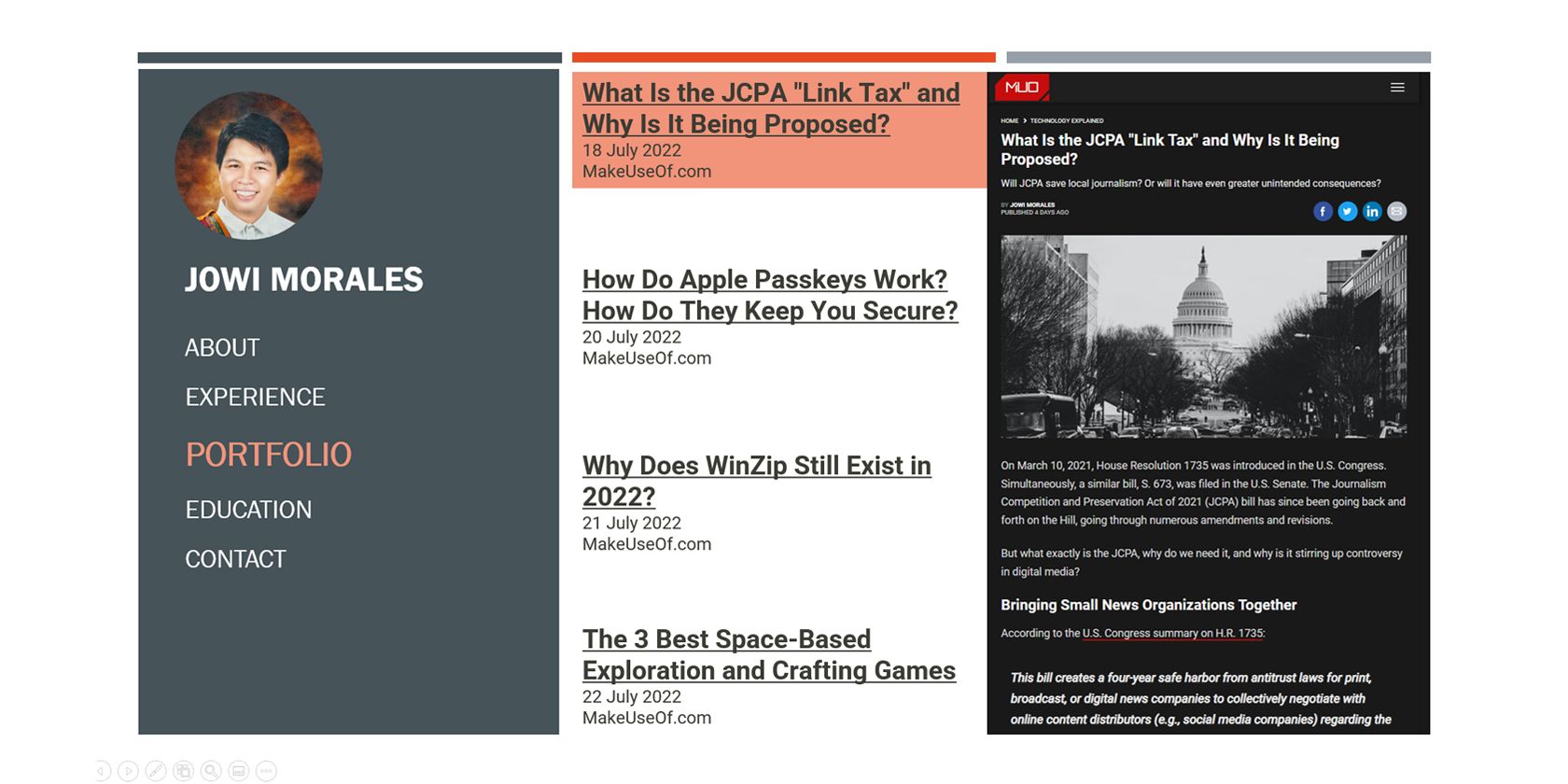
بعد از اینکه تجربه خود را لیست کردید:
- اسلاید Portfolio را ایجاد کنید.
- باز هم از تکنیک Duplicate Slide برای صرفه جویی در زمان استفاده کنید.
- فراموش نکنید که بخش برجسته شده را به روز کنید و متن اصلی اسلاید قبلی را حذف کنید.
صفحه(های) نمونه کار جایی است که نمونه کار خود را درج می کنید. اگر یک هنرمند بصری هستید، به سادگی اضافه کردن تصاویری از کارتان است. اما اگر حرفه ای هستید، از اسکرین شات های خروجی یا دستاوردهای خود استفاده کنید. فقط مطمئن شوید که یک NDA (توافقنامه عدم افشای اطلاعات) را امضا نکرده اید، و اجازه دارید آنچه را که در اینجا اضافه می کنید به اشتراک بگذارید.
از استفاده از چند اسلاید برای نشان دادن بهترین خود نترسید، اما حداکثر آن را به پنج اسلاید محدود کنید. اگر محتوای شما در یک اسکرین شات قرار نمی گیرد، از اضافه کردن یک لینک قابل کلیک نترسید.
7. تحصیلات و آموزش خود را شرح دهید
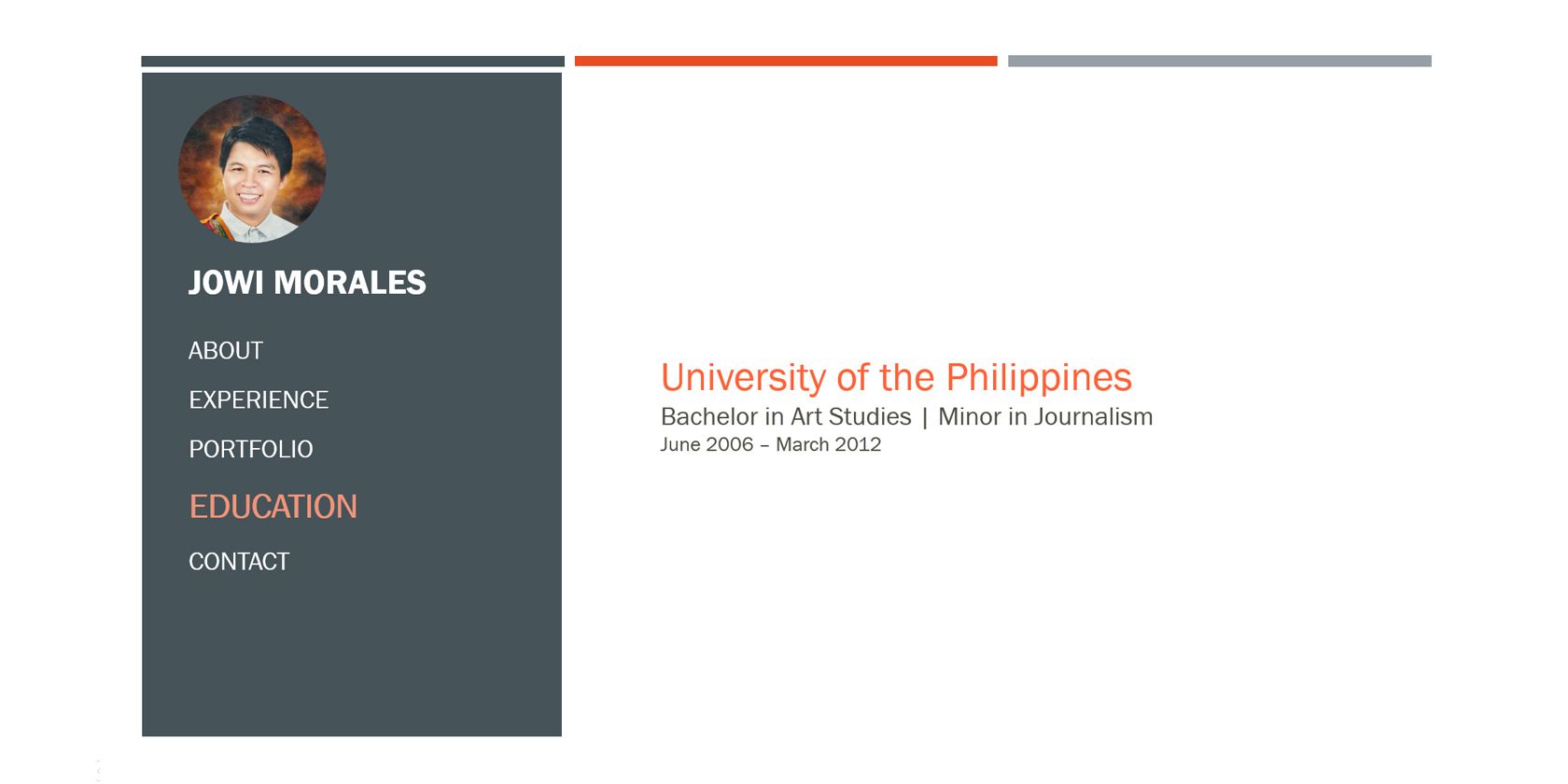
برای این بخش، تحصیلات و سایر آموزش های مرتبط و گواهی هایی که کسب کرده اید را یادداشت کنید. شما باید همیشه بالاترین دستاورد خود را در این بخش قرار دهید. اگر مدرک لیسانس خود را به پایان رسانده اید، آن را به همراه هر مدرک تحصیلات تکمیلی و فوق لیسانس که کسب کرده اید، در لیست خود قرار دهید.
برای آموزش و گواهینامه ها، فقط در صورتی باید آنها را درج کنید که مرتبط و از یک موسسه معتبر باشند.
8. اطلاعات تماس خود را ارائه دهید
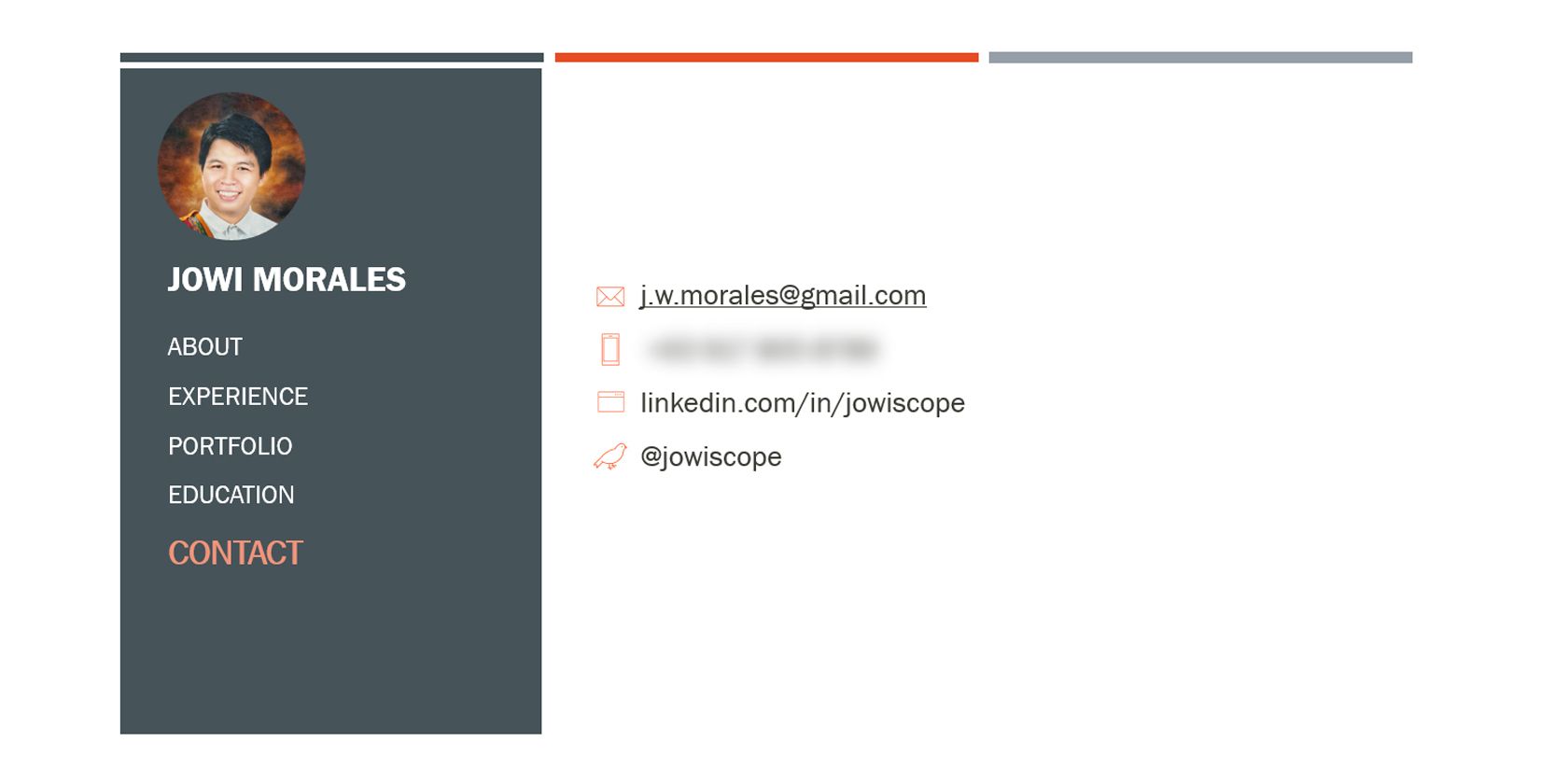
پورتفولیوی شغلی شما باید همیشه حاوی اطلاعاتی در مورد نحوه دسترسی به شما باشد. به هر حال، اگر شخصی که سند شما را می خواند آنچه را که می بیند دوست داشته باشد اما نتواند با شما ارتباط برقرار کند، هدف آن شکست خورده است.
ضروری است که ایمیل، شماره تلفن و حساب های حرفه ای رسانه های اجتماعی خود را در آنجا اضافه کنید. اگر یکی دارید، فراموش نکنید که وب سایت خود را اضافه کنید. در نهایت، شما همچنین می توانید صفحات رسانه های اجتماعی شخصی خود را در اینجا اضافه کنید، اما فقط در صورت تمایل.
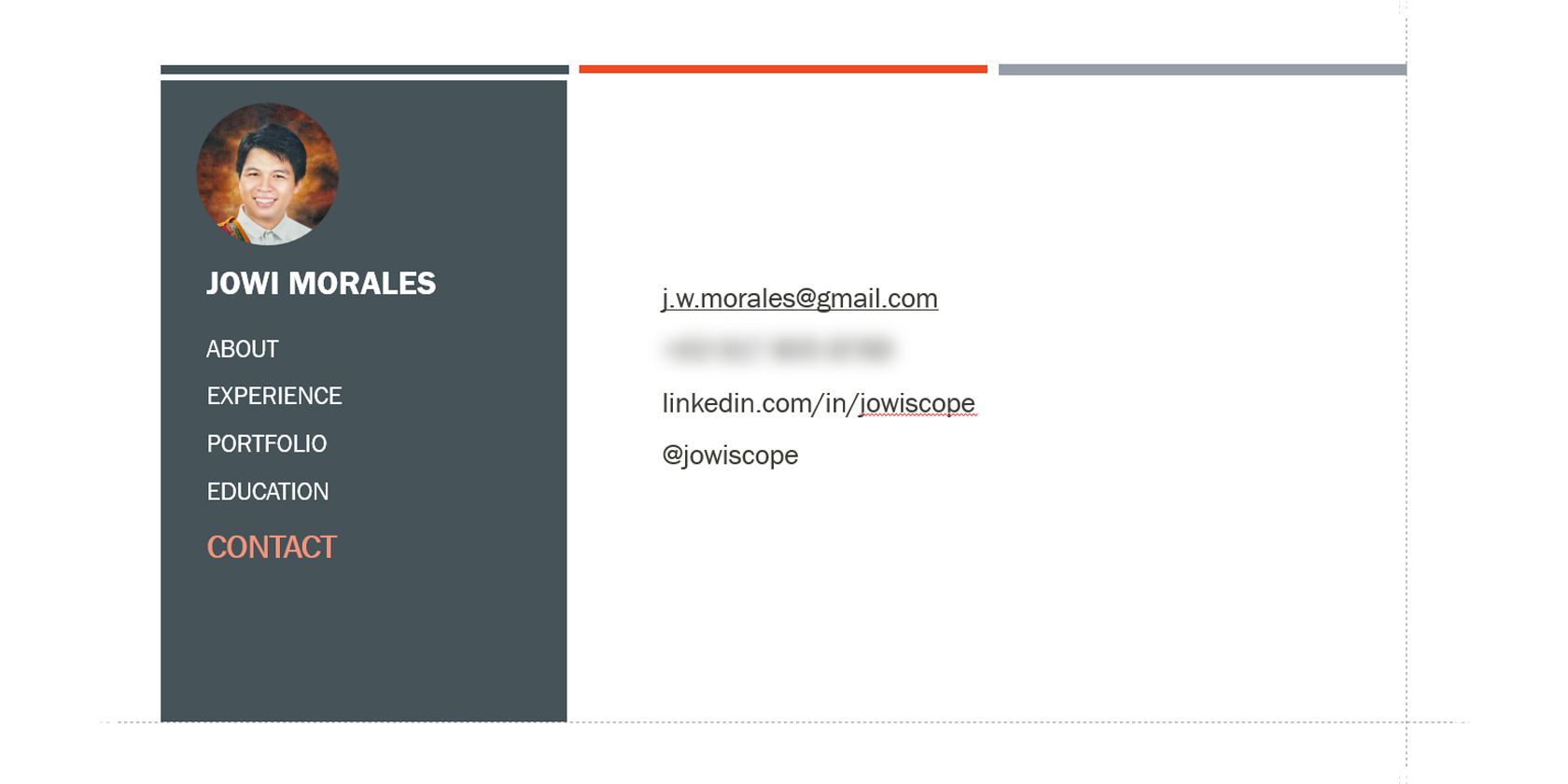
برای حرفه ای تر به نظر رسیدن نمونه کارها، می توانید به جای کلمات از نمادها برای نمایش جزئیات خود استفاده کنید. هنگامی که متن قبلی را از اسلاید تکراری حذف کردید، روی کادر متنی “برای افزودن متن کلیک کنید” کلیک کنید و جزئیات مورد نیاز را اضافه کنید.
![]()
پس از افزودن جزئیات خود، به مسیر Insert > Icons بروید تا نمادهای مربوطه را اضافه کنید. یک پنجره جدید ظاهر می شود که در آن می توانید نمادهای مورد نیاز خود را جستجو کنید. نمادهای مورد نظر خود را انتخاب کنید و سپس Insert را فشار دهید تا آنها را به اسلاید خود اضافه کنید.
پس از تکمیل نمونه کارها، به File > Save بروید. نام فایل خود را در فرم داده شده تایپ کنید، سپس روی منوی کشویی گزینه های نوع فایل کلیک کنید و PDF (*.pdf) را برای اشتراک گذاری سریعتر انتخاب کنید.
پاک و ساده راهی برای رفتن است
هنگام ساختن نمونه کارها، همیشه مستقیماً به سراغ اصل مطلب بروید. هنگامی که سند شما ساده و قابل درک باشد، مشتری یا کارفرمای شما بهتر از مهارت ها، تجربه و آنچه می توانید برای سازمان بیاورید قدردانی می کند.
یک نمونه کار حرفه ای عالی می تواند شما را برای شغل رویایی خود مصاحبه کند. اما اگر به دلیل داشتن تجربه کاری صفر، از چه چیزی استفاده کنید، در اینجا چند نکته برای کمک به شما وجود دارد.
